Možnosti prispôsobenia v systéme Windows 10 majúzmenilo. Z aplikácie Nastavenia môžete spravidla spravovať základné nastavenia týkajúce sa pozadia a farieb. Ak sa snažíte nastaviť motív v systéme Windows 10, budete musieť prepnúť na panel Prispôsobenie na ovládacom paneli, ale aj to bolo odstránené, takže už nemôžete nastavovať zvuky, farby a šetrič obrazovky. Všetky farby, ktoré môžete nastaviť pre panel úloh, ponuku Štart a okraje okna, sa nastavujú v aplikácii Nastavenia a môžete si vybrať iba jednu. Teraz existuje veľa spôsobov, ako zmeniť používateľské rozhranie. Môžete použiť nástroje, ako je Rainmeter, a nájsť skvelú súpravu pleti, aby ste Windows 10 vyzerali dobre, ale ak nie ste v žiadnom ťažkom vyladení, ale chceli by ste slobodne vyladiť farby v systéme Windows 10 a ísť s určitým pozadím, a uložte ho ako tému.
Budete potrebovať nasledujúce;
Jedna super úžasná tapeta podľa vášho výberu
Ovládanie farieb systému Windows 10
Krok 1: Nastavte tapetu z aplikácie Nastavenia v skupine nastavení Prispôsobenie.
Krok 2: Môžete prejsť na kartu Farby a nastaviť jednu z možnostípreddefinované farby pre ponuku Štart, panel úloh a okraje okien alebo môžete použiť farbu zvýraznenia výberu z pozadia. Táto možnosť zvýraznenia farby zvyčajne dáva vizuálne príťažlivejšiu farbu, ale nie vždy. V prípade, že sa vám nepáči, vypnite funkciu zvýraznenia a prejdite na ďalší krok.

To je miesto, kde Windows 10 kontrolu fariebobslužný program prichádza. Pomocný program robí tri veci; umožňuje nastaviť inú farbu pre ponuku Štart a panel úloh a okraje okien, umožňuje vám zmeniť efekt zvýraznenia tmavých farieb, ktorý sa aplikuje na panel úloh a ponuku Štart, a umožňuje vám voľne zvoliť farbu pre oba tieto prvky.
Krok 3: Otvorte pozadie, ktoré ste práve nastavili v programe Skicárapp. Vyberte nástroj na výber farieb a kliknite na farbu, ktorú chcete nastaviť pre ponuku Štart a panel úloh. Po výbere farby kliknutím na tlačidlo Upraviť farby získate hodnoty RGB.
Krok 4: Spustite utilitu Windows 10 Color Control a Windows 7vyberte vhodnejšiu farbu, ktorá sa použije v ponuke Štart a na paneli úloh. Je na vás, či sa rozhodnete efekt zvýraznenia vypnúť. Postupujte podľa pokynov a nastavte inú farbu pre okraje okien.
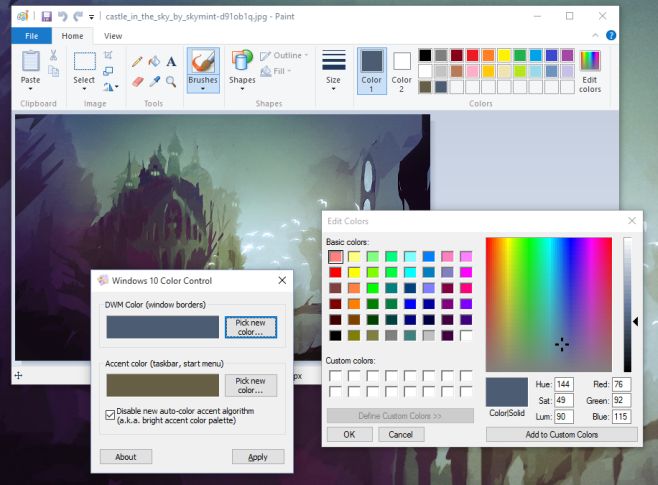
Skončíte s oveľa lepšou a vizuálne príťažlivejšou farebnou schémou pre Windows.
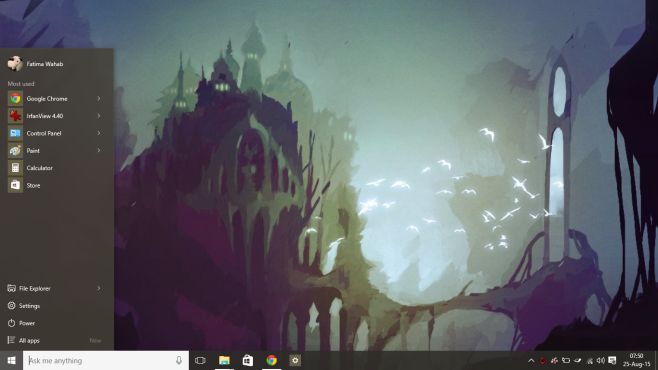
Okraje okien môžete získať tak, aby výraznejšie vystupovali oproti pozadiu aj iným aplikáciám.
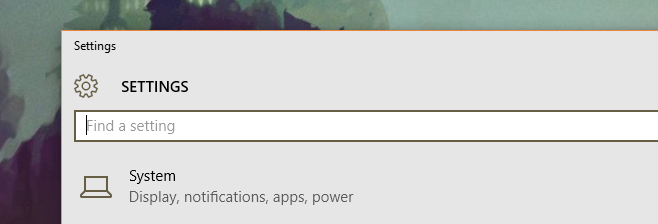
Nevýhodou je, že nemôžete uložiťto ako tému. Pri pokuse o uloženie ako tému systém Windows 10 ignoruje jednu z dvoch farieb, ktoré ste nastavili pomocou nástroja na kontrolu farieb, takže pri ďalšom použití bude vyzerať zle. Veľmi zle.





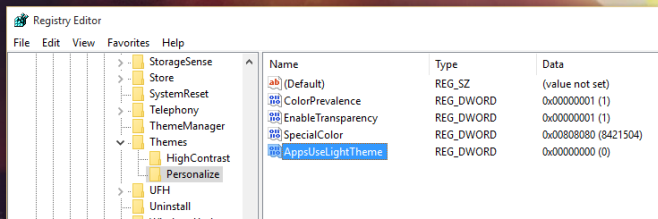







Komentáre